Как зашифровать файл на андроид
Смущающие СМИ в виде друзей и знакомых преследуют каждого человека. От них приходится защищаться, ведь нет желания показывать селфи в душе, фотографии девушки или парня в нижнем белье, неудачные попытки игры на гитаре и прочее. Эти и некоторые другие данные не должны видеть другие люди, кроме тех, кого пользователь счёл достойными. Как же защититься от назойливых папарацци, которые постоянно стремятся узнать грязные или скрытые подробности жизни? Один из способов – спрятать папки с картинками, видео и прочими данными на Android.
Как настроить личное пространство на собственном смартфоне?
Один из самых эффективных и всеобъемлющих методов сокрытия всех личных файлов подразумевает создание личного пространства. В реальности это означает формирование дополнительной версии ОС, которая всё время защищена паролем или отпечатком пальца, отличающимся от основного. Ещё данная функция полезна для родителей, желающих помочь детям использовать смартфоны только по предназначению. Метод позволяет открыть доступ к определённым приложениям и заблокировать его к ряду фото, видео и программ. Создание личного пространства – незаменимое действие, при передаче смартфона вредному другу, который будет долго подшучивать, если что-то найдёт.
У всех производителей принцип отделения пространства отличается, но для примера будет использован Huawei P10. Что нужно сделать:

По сути это значит, что одним пальцем можно разблокировать основную рабочую область, а другим – личное пространство. Сразу после создания, приватная версия ОС выглядит аналогично состоянию с завода. Она скрывает все фото и видео от основного пространства.
Как скрыть определенные папки из галереи?
Если нет желания настраивать абсолютно новое приватное пространство, можно прибегнуть к методу сокрытия отдельных каталогов и личных фото или видео. Нужной функцией обладает приложение «Галерея» на Андроид. В действительности процедура элементарная, но параметры могут быть разбросаны по разным местам, всё зависит от используемой настройки. Опять же для примера будет использоваться Huawei с оболочкой EMUI поверх Android Oreo.

- Открыть собственную галерею и выбрать папку, которую нужно защитить от сторонних людей.
- Прикоснуться к значку в виде трёх точек снизу экрана и выбрать пункт «Настройки».
- Найти и нажать на элемент «Скрыть альбомы».
- Установить выделение напротив тех каталогов, которые нужно показывать в «Галерее» или нужно защитить.
- Чтобы увидеть их снова, нужно переключиться в стандартный режим.
Как скрыть изображения в галерее при передаче файлов?
Музыкальный проигрыватель загружает оболочки от альбомов всех mp3-файлов в системе. Это создаёт сотни картинок, которые автоматически подгружаются из WhatsApp. Как их скрыть:
- Подключить смартфон с компьютером и поставить в режим «Передача файлов».
- Открыть каталог WhatsApp и создать пустой текстовый файл.
- Задать ему имя .nomedia.
- Перейти в каталог с музыкой и сделать то же самое.
- Проверить результат в галерее и VLC или другом плеере.

Даже при отсутствии доступа к компьютеру можно переименовать любой доступный файл в .nomedia и положить в нужные места.
Как скрыть отдельные фото и видео на Android?
Периодически приходится передавать собственный смартфон членам семьи или друзьям. Это довольно сильно расстраивает при стойком желании сохранить часть файлов в секрете. Решить данную проблему поможет перемещение в скрытый каталог с файлом .nomedia.
- Соединить телефон с ПК через USB-кабель и активировать передачу файлов.
- Перейти через проводник в корневой каталог смартфона и папку DCIM.
- Создать директорию и задать ей имя .hidden.
- Сгенерировать текстовый файл с названием .nomedia.
- Положить все фото, предназначенные для скрытия в .hidden.
- Проверить результат в галерее и плеере.
Как открыть скрытые видео в VLC?
В VLC встроен весьма элегантный метод работы со скрытыми файлами и каталогами. По умолчанию все данные с настройками приватности не должны отображаться в разделе с видео. Однако, получить к ним доступ можно, но потребуется определённая хитрость, которую другие пользователи смартфона не знают. Трюк заключается в том, чтобы открыть каталог со скрытой папкой и обновить её, а затем открыть.

Как зашифровать файлы?
Отдельные производители смартфонов встраивают в них дополнительные приложения, некоторые из них могут шифровать файлы Android. И всё же бездумно их использовать нельзя, так как шифрование связано с некоторыми рисками:
- Если забыть пароль, данные навсегда останутся в виде, неприспособленном для просмотра;
- Если приложение перестанет работать в будущем, расшифровать файлы будет невозможно.
Важно понимать, что все данные смартфонов с Android 5.0 и выше уже зашифрованы. Это значит, что никто не сможет посмотреть содержимое телефонов, выпущенных после 2014 года без знания пароля. Только после разблокировки гаджета данные становятся доступными для чтения.
Даже без дополнительных приложений можно обеспечить относительную безопасность данных и конфиденциальность пользователей. Встроенных инструментов достаточно для скрытия и шифрования файлов. Правда, набор ПО зависит от производителя, некоторые инструменты не предустановлены в стоковую версию Android.

Здравствуйте друзья! В сегодняшней статье будут рассмотрены программы для шифрования файлов, точнее для работы с криптоконтейнерами в Андроид. Для тех кто не в курсе что такое криптоконтейнер мы об этом рассказывали в этой статье.
Мы не будем рассматривать узкоспециализированные приложения для хранения паролей, фотографий и т.д. Обо всем этом мы уже говорили в предыдущих публикациях (используйте форму поиска по сайту). В рамках этой статьи мы не будем изучать каждое приложение в отдельности. Это поверхностный обзор всех популярных программ для шифрования данных на Андроид. В будущем, вдогонку к этой статье, будет отдельная инструкция для каждого приложения.
Вас также может заинтересовать статья «Шифрование почты на Android», в которой мы рассказывали, как с помощью приложения OpenKeychain и K-9 Mail надежно зашифровать переписку.
Шифрование данных на Андроид
На данный момент в Google Play доступны следующие программы для шифрования:
- LUKS Manager;
- EDS Lite;
- Cryptonite;
- CyberSafe Mobile.
Первая программа — LUKS Manager. Является старейшей программой шифрования файлов в Android. Программа использует алгоритм шифрования AES, а само шифрование происходит «на лету». При этом поддерживаются файловые системы ЕХТ2/4 и FAT32. Размер зашифрованного контейнера не ограничивается (разве что только размером памяти телефона).
Приложение для шифрование данных на Андроид
Ответ прост. Если вы на персональном компьютере используете TrueCrypt, то выбор очевиден — EDS Lite. Если вы хотите обеспечить шифрование облака, то, судя по всему, на компьютере придется перейти на CyberSafe.
На сегодняшний день существует много инструментов шифрования важных файлов в устройствах под управлением Android. В настоящей статье речь пойдет о некоторых из них, удовлетворяющих следующим условиям:
- бесплатные;
- работающие без прав root и со стандартным ядром Andro >
Отличный бесплатный менеджер файлов для Android (необходима версия 2.1 или выше). В этом приложении предусмотрено несколько способов шифрования файлов.
Зашифрованные архивы
Этим способом я пользуюсь в случае необходимости полной совместимости, так как зашифрованные архивы поддерживают все популярные архиваторы (WinRAR, 7z и другие), то есть расшифровать файл на компьютере не составит труда.

После сжатия вы сможете войти в архив, но все файлы будут помечены звездочками и чтобы открыть или извлечь их, вам придется указать пароль.

Недостатки этого метода в том, что имена файлов в архиве остаются не зашифрованными, а процесс сжатия довольно медленный (хотя, скорее всего, для новых четырехъядерных процессоров этот минус несущественный).
Encrypt/Decrypt



Единственный минус в том, что на компьютере расшифровать эти файлы не получится, по крайней мере я не нашел такого способа.
Видео
EDS Lite (бесплатная версия)
Итак, чтобы создать новый контейнер для хранения зашифрованных файлов, нужно коснуться ключика с плюсиком.



Важные настройки
Рекомендую в настройках приложения изменить следующие настройки:
TrueCrypt (работа с данными на компьютере)


С файлами контейнера можно работать так же, как и с файлами обычного локального диска.

По завершению работы не забудьте размонтировать диск, чтобы заблокировать доступ к конфиденциальным данным.

Видео
Sergei webware
Well-known member
Смартфоны уже для многих стали важным помощником в работе и развлечениях. Современные телефоны надёжно закрепились в наших схемах по получению, отправки, хранению, созданию и редактированию информации. Часть этой информации является конфиденциальной и очень важно защитить её в случаях, например, утери телефона или несанкционированного доступа к нему.
В этой статье будут рассмотрены программы именно для шифрования файлов, поскольку программ для шифрования и хранения прочей информации (паролей, финансовой информации и пр.) много и особых проблем при выборе не возникает. Что касается шифрования файлов, то здесь другая история. В Google Play я нашёл 3 подобных программы, заслуживающих внимания. Каждая из них ещё достаточно молода и бурно развивается. Анализируя их, я буду особенно заострять внимание на следующих критериях: совместимость создаваемых зашифрованных контейнеров с настольными ОС, удобство работы с файлами в контейнерах.
- LUKS Manager
- EDS Lite
- Cryptonite
Вот так выглядит главное меню программы:


Это доступные настройки:



После выбора диска вводим его пароль.

Диск смонтирован, можно приступать к работе. В LUKS Manager есть свой файловый менеджер. Но можно пользоваться любым другим, установленным на телефоне. Поскольку наш диск монтируется как папка и мы можем с ней и с её файлами производить все обычные действия для папок.

Например, я вошёл в неё через менеджер File Expert.

Видно, что папки зашифрованного диска ни чем не отличаются от обычных и с ними можно проводить все операции.

Через всё тот же File Expert можно подключить телефон к компьютеру по FTP и работать с зашифрованным диском, как с обычной папкой на настольном ББ! Т.е. файлы можно копировать, удалять, открывать и пр.
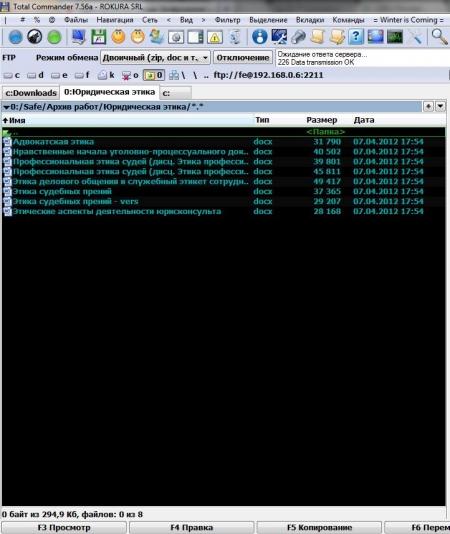
Плюсы LUKS Manager:
- шифрование на лету, поддержка различных алгоритмов шифрования и файловых систем;
- кроссплатформенная совместимость: диски, созданные LUKS Manager можно открывать на Linux и на Windows (на Windows через программу FreeOTFE, которая, к огромному сожалению, имеет серьёзные проблемы совместимости с 64-битными версиями);
- работа с контейнером осуществляется как с обычной папкой.
Минусы LUKS Manager:
2. EDS Lite. Следующая программа очень молодая, но уже сейчас она имеет две особенности, которые поднимают её на голову выше всех конкурентов. Во-первых, это поддержка томов, созданных TrueCrypt. Это потрясающе, учитывая, что TrueCrypt работает на всех основных настольных платформах. Для работы программы не нужны Root-права!
Чтобы использовать контейнер из TrueCrypt в Eds, нужно установить следующие настройки при создании контейнера.
Алгоритм шифрования: AES 256
Алгоритм хеширования: SHA-512
Файловая систем: FAT


Меню создания нового контейнера:


После создания, выбираем наш контейнер и вводим пароль:

Через встроенный файловый менеджер можно просматривать файлы.

При клике на файлы запускается ассоциированное с ним приложение.

Можно создавать каталоги, копировать, удалять файлы.

Но всё же, а как быть с доступом к зашифрованным файлам с компьютера? Неужели придётся копировать контейнер туда-сюда? Нет, всё намного интереснее и проще. Подключаете телефон в режиме дискового накопителя. Запускаете TrueCrypt:
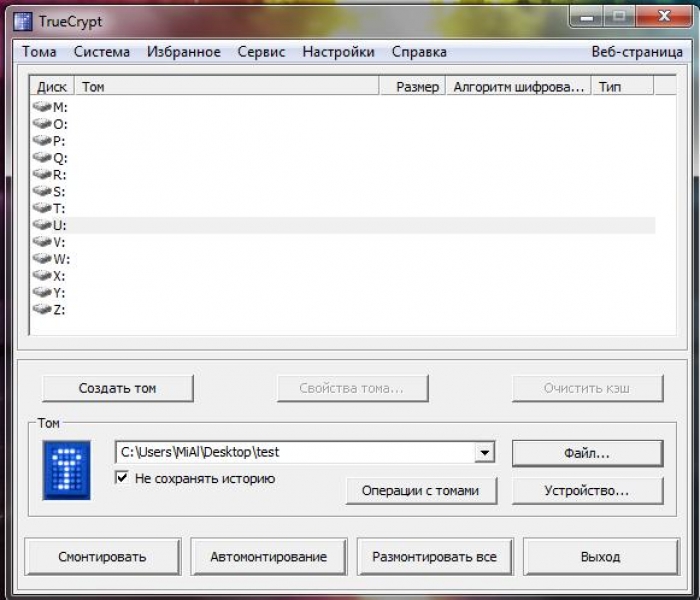
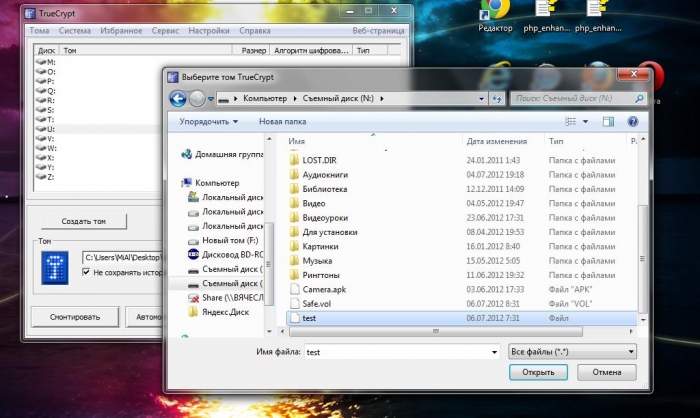
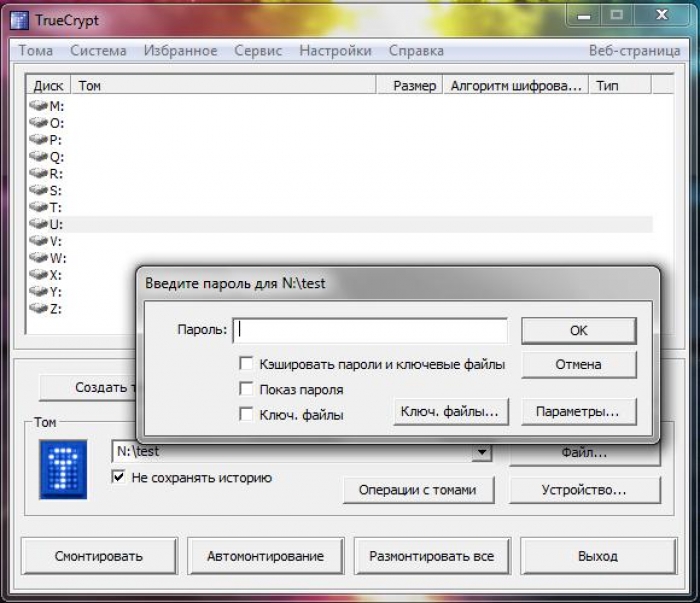
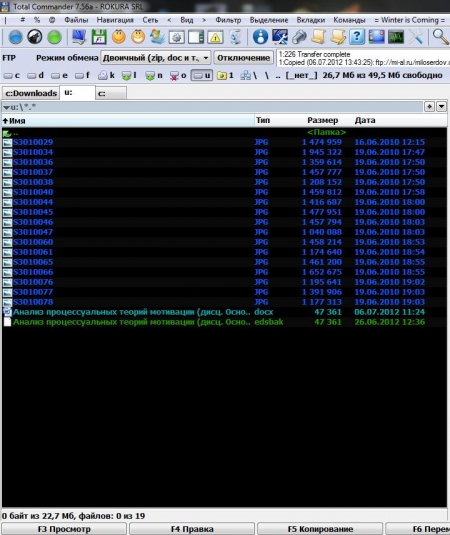
Минусы EDS Lite:
Вывод: программа подняла возможности файлового шифрования на Andro > Скрыто от гостей
3. Cryptonite. Программа находится на стадии разработки и тестирования. Среди прочего, её выделят поддержка облачных дисков.
Для монтирования контейнеров от ядра требуется поддержка Kernel FUSE. Мой телефон данным требованиям не удовлетворяет, поэтому на практике оценить программу я не смог. Посмотреть скриншоты Cryptonite можно на link removed.
Исходя из описания о Cryptonite можно констатировать, что программа работает сейчас и, возможно, будет работать с контейнерами только на прошивках CyanogenMod ROMs. Выбранная криптографическая файловая система EncFS ещё не портрирована на Windows. Возможным следствием этого может стать неспособность работать с зашифрованными контейнерами из-под Windows. Положительными моментами является обращение внимание на облачные сервисы, которые в настоящий момент набирают популярностью.
Итак, подведём итог по всей статье:
- в настоящее время уже созданы удобные и надёжные программы на Android позволяющие шифровать файлы, папки, создавать зашифрованные контейнеры;
- получать доступ к зашифрованным данным и работать с ними можно не только на мобильных телефонах, но и на настольных компьютерах.
Поделитесь этой статьёй с друзьями, если хотите выхода новых статей:
Как бы ни старались инженеры Google сделать Android более безопасной ОС, когда дело касается юзабилити, им приходится идти на уступки. Вроде бы можно заставить пользователя применять длинный пароль на экране блокировки, но это создаст неудобства; можно зашифровать содержимое карты памяти, но как быть, если юзер вставит ее в другой смартфон? Компромиссы, компромиссы, компромиссы… А если самим сделать то, что Google не может?
Смартфон, планшет, умные часы. Все это мобильные гаджеты, которые теряются, крадутся, вымогаются, продаются первому встречному. Хранить важные для себя данные в таком девайсе не то что опасно, а сродни выставлению на всеобщее обозрение: взял чужой телефон и за пять минут узнал, с кем человек общается, кому и что пишет, его пароли на сайтах и количество оставшихся денег на счете и кредитной карте (ну ладно, платить по NFC еще нельзя, и то хорошо).
Понятно, что от непрошеных гостей можно поставить пин на экране блокировки, однако для человека, обладающего хоть десятью граммами серого вещества, не составит труда обойти все эти пины вместе с фейсконтролями (да и отпечаток пальца в iPhone 5s, чего уж там). Шифрование данных? Да, в Android с недавнего времени есть возможность настроить шифрование всех пользовательских данных, да так, что ни один математик не вскроет. Проблема только в том, что они расшифровываются при включении смартфона и остаются открытыми все время его работы. А карта памяти так и вообще доступна всем и вся, даже если ее физически нет в смартфоне (это я про эмуляцию карты памяти в нексусах).
Вообще говоря, все виды защиты смартфона (да и всего что угодно) можно разделить на две простые логические группы: те, что применяются как заблаговременные превентивные меры, перекрывающие доступ к какой-либо информации (пин, пароль, шифрование), и те, что должны сработать уже после того, как злоумышленник получил доступ к смартфону. Ко второму типу в основном относятся разного рода системы удаленной блокировки и поиска, но это также и более изощренные системы, например те, что умеют делать незаметные снимки фронтальной камерой и совершать обратный звонок. Мы рассмотрим их позже, а пока разберемся с тем, как и что мы можем защитить заблаговременно.
Первое, что приходит на ум, когда речь заходит о защите информации, — это, конечно же, пароли. Android в смысле обращения с паролями использует несколько стандартных для многих мобильных и не очень систем методику. Пароль Google вводится один раз, после чего на его основе генерируется аутентификационный токен, который сохраняется в памяти устройства в открытом виде, но может быть использован для доступа к аккаунту только с данного смартфона, а в случае утери девайса отозван через веб-интерфейс. Таким же образом действуют многие другие приложения, включая Twitter и Facebook. Что-либо изменить в таком поведении невозможно, да и бессмысленно.
Для хранения браузерных паролей используется другая методика. Все введенные и сохраненные в браузере данные записываются в файл /data/data/com.android.browser/webview.db , и, хотя штатными средствами просмотреть его невозможно, имея root (а мы ведь любим рутовать смартфоны), легко скопировать файл на соседний смартфон, а затем проанализировать его с помощью любого приложения для просмотра баз SQLite 3.
Я бы хотел сказать, что для создания необходимого уровня безопасности браузер должен запрашивать у пользователя мастер-пароль для расшифровки сохраненных паролей, однако очевидно, что в данном случае имеет место очередной компромисс. А уж как обойти этот компромисс, решать нам. Один из способов — это просто не сохранять пароли в браузере и вводить их каждый раз заново. Удобно? Не думаю.
На компах многие привыкли использовать для решения этой проблемы специальный софт типа KeePass — он хранит все пароли в одном зашифрованном контейнере, который открывается при вводе мастер-пароля. Что мешает нам использовать тот же софт на Android-смартфоне? Ничего, приложение Keeper Password & Data Vault, которое можно найти в маркете по цене 0 рублей 0 копеек, справляется с этой задачей на ура. Возможности приложения:
- Работает везде: Android, iOS, Windows, OS X, Chrome, Firefox.
- Синхронизирует базу паролей между разными инстанциями.
- Позволяет безопасно обмениваться инфой.
- Шифрование: 256-битный AES с генерацией ключей по стандарту PBKDF2.
- Двухфакторная проверка подлинности (с помощью SMS, голосовая проверка или Google Authenticator).
- Автоматическое заполнение полей.
В отличие от LastPass и других приложений подобного класса у него есть полностью бесплатная версия (без всяких триалов), которая окупается тем, что не имеет функции синхронизации между устройствами и бэкапа в облако (причем синхронизация тоже работает через облако!). При наличии прав root ограничение легко снять с помощью приложения DataSync, которое умеет синхронизировать данные приложений между устройствами напрямую, что явно намного безопаснее облачного метода (привет АНБ).
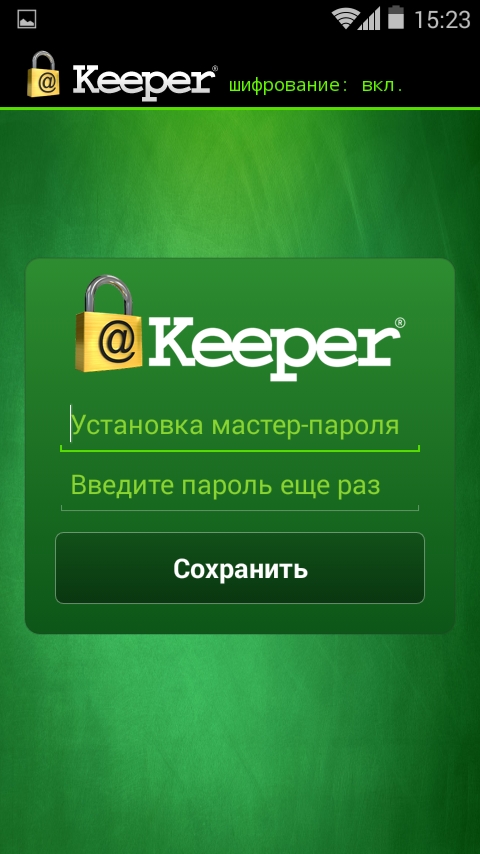
Сразу после запуска Keeper запросит мастер-пароль для шифрования паролей
Пароли защищены, теперь мы должны подумать, как уберечь от глаз неугодных простые приложения. В Android для этого не предусмотрено никаких средств, что, в общем-то, логично. Если уж смартфон твой (ну или не твой, а только находится в твоих руках), то тебе доступны все приложения и их данные, без всяких дополнительных прослоек безопасности. А вот чтобы отличить своего владельца от чужого, система использует стандартный пин-код или пароль.
Сама по себе идея пин-кода не плоха и как средство против «оставил на десять минут телефон, кто-то в нем поковырялся» подходит отлично, только вот удобства от нее мало. Лично я никогда не хотел жертвовать удобством использования смартфона и не устанавливал ни пин-код, ни другие средства блокировки. Если же без пина никак, то предлагаю хороший способ серьезно упростить себе жизнь с помощью автоматического отключения блокировки на время нахождения дома.
Для этого можно приобрести одну из платных софтин, распространяемых через маркет, либо воспользоваться всеми нами любимым инструментом Tasker (он тоже платный, но заменит сотни приложений). Идея состоит в том, чтобы создать правило, которое будет отключать пин-код экрана блокировки после обнаружения домашней сети Wi-Fi и включать его вновь, когда смартфон окажется вне радиуса действия сети.
Задача очень простая и выглядит так (подробности работы с Tasker см. в предыдущих выпусках журнала):
Функция очистки и повторной установки пароля вместо простого отключения пин-кода здесь использована нарочно, так как последнее почему-то не всегда срабатывает.
Альтернатива этому методу — установить пин-код на отдельно взятые приложения и функции. Штатно это сделать, конечно же, не удастся, а вот сторонних приложений с подобной функциональностью в маркете много. Все они работают по одному и тому же принципу: перехватывают вызов приложения и накладывают поверх его интерфейса экран с просьбой ввести пин-код. На секьюрити-фичу это, конечно, не тянет, но как способ закрыть глаз подружки на SMS и почту вполне годится.
Два самых продвинутых блокиратора приложений — это AppLock и Hi App Lock, который почему-то очень любят на XDA. Они имеют практически идентичную функциональность, однако преимущество первого в большом количестве платных дополнений. Основной функционал обоих приложений — это возможность включить защиту любого установленного приложения, однако отдельно предлагается также запретить установку, удаление и убийство приложений, отключить возможность «взять трубку» и просматривать список недавно запущенных приложений. Все это включается одним тапом на главном экране.

Настраиваем AppLock
В качестве дополнительных функций AppLock также предлагает создать защищенное хранилище фотографий и видео, выбрать шкурку экрана блокировки, настроить профили, между которыми можно переключаться в один тап (удобная штука для быстрого включения/выключения блокировок), сделать так, чтобы расположение клавиш для ввода пин-кода каждый раз было случайным (как я понял, это сделано для защиты от подсматривания, отчего, однако, функция не становится менее смешной), а также позволяет скрыть AppLock из меню приложений с возможностью доступа через звонок на определенный номер или открытие специальной страницы в браузере.
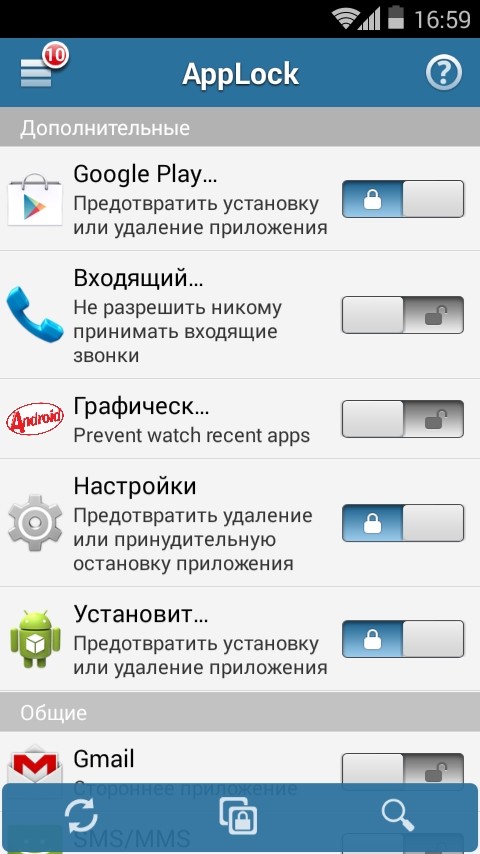
Базовая функциональность AppLock
В целом приложение довольно игрушечное, и его очень легко обойти, просто отключив в настройках, но как вариант защиты от дурака сгодится, тем более что лучшего способа еще не придумано.
После того как пароли и приложения были защищены, самое время подумать о данных. Как я уже говорил, в Android начиная с версии 3.2 присутствует система шифрования данных, основанная на Linux-технологии dm-crypt, которая используется для защиты данных на серверах уровня Enterprise. Для ее включения достаточно установить пин-код или пароль на экран блокировки (Настройки -> Безопасность -> Блокировка экрана -> PIN-код), а затем активировать шифрование с помощью опции «Настройки -> Безопасность -> Зашифровать данные». Смартфон уйдет в перезагрузку и зашифрует все приложения и их данные, расшифровка которых будет происходить при каждом включении устройства (для этого потребуется ввести пин-код).
Во-вторых, штатная система шифрования доступна далеко не в каждой прошивке. Причем это относится не только к некоторым кастомным прошивкам, но и к стоковым, которые идут вместе со смартфоном (например, HTC). Ну и третье: система использует один и тот же пароль как для разблокировки устройства, так и для расшифровки данных. А это значит, что придется выбирать между быстротой разблокировки экрана с помощью простого четырехзначного кода и сохранностью данных, для которой требуется сложный пароль (если человек завладеет твоим смартфоном, он сможет снять дамп памяти и за пять минут подобрать четырехзначный цифровой код).
Решить последнюю проблему можно с помощью приложения EncPassChanger, которое позволяет изменить пароль шифрования данных так, чтобы он отличался от пароля экрана блокировки. В этом случае можно будет оставить пароль локскрина простым, а пароль для расшифровки, который нужен только во время включения смартфона, сделать восьми- или десятизначным.
По сути, EncPassChanger — это просто обертка вокруг консольной команды MARKDOWN_HASH4d562aa5e0a9c74e16a90d6fd6dfa5afMARKDOWN_HASH .Вторую проблему по понятным причинам мы решить не сможем, а вот для решения первой можно использовать специальное приложение. В маркете есть масса софтин, позволяющих создавать шифрованные контейнеры, однако большинство из них — это бесполезная «вещь в себе», которая позволяет получить доступ к зашифрованным данным только через саму себя. Я предлагаю использовать приложение Cryptonite, которое умеет как работать в режиме «вещь в себе», так и создавать шифрованные каталоги, доступные всем приложениям (при наличии Android 4 и прав root).
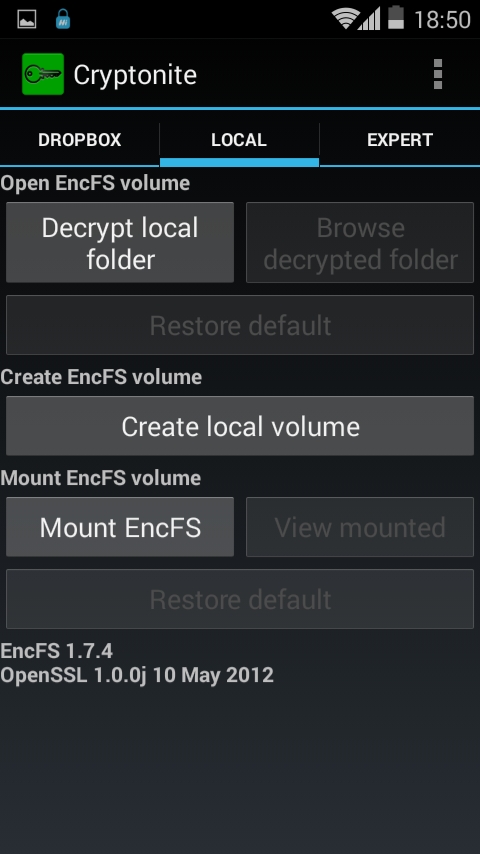
Интерфейс Cryptonite
Cryptonite опирается на шифрующую файловую систему EncFS, которая работает по принципу «пишем в один каталог, получаем зашифрованный результат в другом». Поэтому перед тем, как ее использовать, нужно создать на карте памяти две папки. Пусть это будет crypt и decrypt . Далее запускаем Cryptonite, идем в «Настройки -> Mount point» и выбираем каталог decrypt . Он будет использован как точка доступа к зашифрованным данным. Возвращаемся обратно, переходим на вкладку LOCAL и нажимаем кнопку Create local volume. Выбираем пункт Paranoia, далее каталог crypt . Дважды вводим пароль. Возвращаемся на вкладку LOCAL, нажимаем кнопку Mount EncFS, выбираем каталог crypt и вводим пароль.
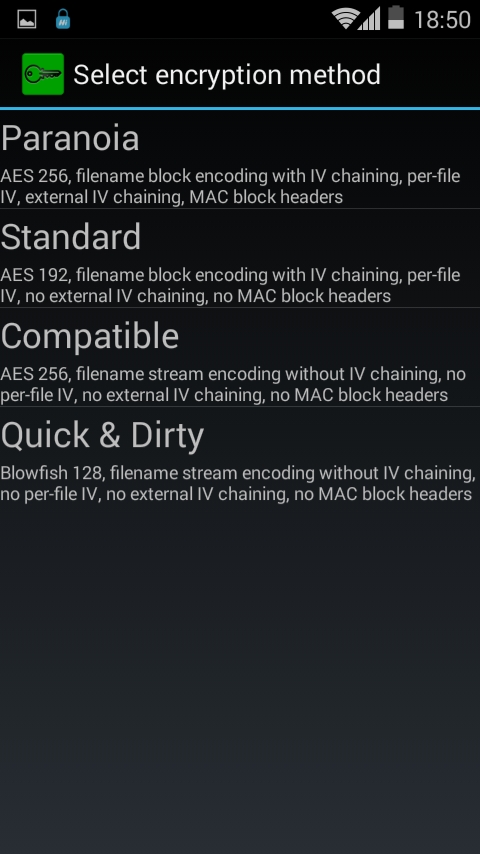
Как и EncFS, Cryptonite позволяет выбрать из четырех предустановок шифрования
Теперь все, что ты скопируешь в каталог decrypt , автоматически попадет в каталог crypt в зашифрованном виде. После отключения decrypt (кнопка Unmount на вкладке LOCAL) его содержимое исчезнет, а при подключении вновь появится. Красота такого решения в том, что с каталогом decrypt можно работать из любого приложения и подключать его только тогда, когда это нужно, а не на все время работы смартфона, как это происходит в случае со стандартной системой шифрования Android.
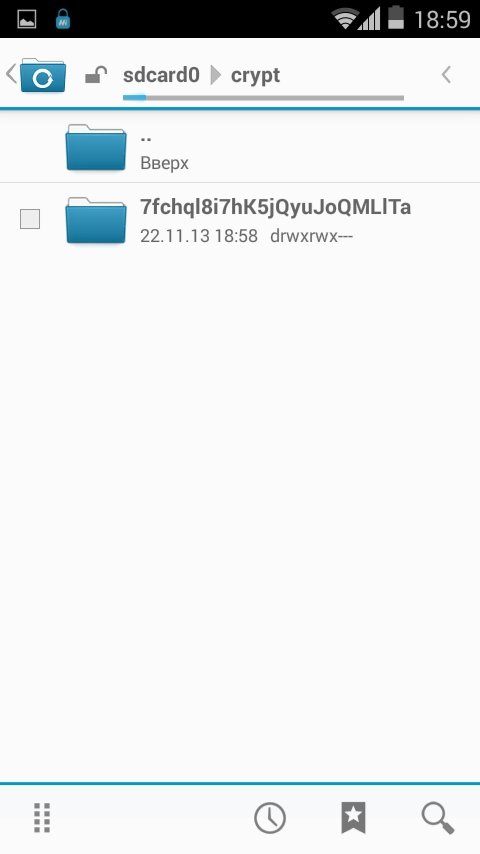
Каталог, скопированный в decrypt в зашифрованном виде, выглядит так
Трудно представить себе человека, который никогда не терял смартфон и не становился жертвой воров. Это, так сказать, встроенная «функциональность», которая идет в комплекте с любым мобильным гаджетом (за исключением разве что умных часов, которые крепятся к телу носителя). Однако сейчас, когда смартфоны стремительно дешевеют, основной проблемой при потере девайса становится не сама досада от этого и необходимость тратить деньги, а то, что хранящаяся на нем информация попадет в чужие руки.
Современный смартфон обычно имеет доступ к огромному количеству сервисов, включая Gmail, Twitter, Facebook, Instagram, содержит в себе фотографии, пароли и видеозаписи. Его потеря может быть чревата очень серьезными последствиями, избежать которых пока можно только двумя общепринятыми мерами: с помощью быстрого аннулирования всех паролей и токенов к веб-сервисам или используя приложения класса «антивор».
Последних в настоящее время развелось довольно много. Если раньше выбор состоял практически исключительно из Prey и еще нескольких малоизвестных аналогов, то теперь антивор есть во многих антивирусах, встроен как один из Google-сервисов в сам Android, доступен как часть прошивки CyanogenMod и даже в виде приложения Plan B, которое можно установить и активировать уже после того, как телефон утерян (работает такая функция, правда, только в Android 2.0–2.3).
Проблема всех этих решений только в том, что от них очень легко избавиться. Все сторонние приложения слетят сразу после сброса до заводских настроек, от которого не спасутся даже те, что используют штатную «защиту от удаления» (которая и без того легко деактивируется через настройки). Этот же сброс сделает бесполезными и встроенные функции антивора Android и CyanogenMod, так как привязка к аккаунту просто исчезнет. Поэтому я бы рекомендовал, как это ни странно, использовать антивирус Avast.
Примечателен он в первую очередь тем, что имеет в своем составе самую правильную из всех виденных мной реализацию антивора. В Avast это отдельное компактное приложение, которое можно не только установить и скрыть из списка приложений, но и (при наличии прав root) прописать в системный раздел, да так, что он выживет не только после вайпа, но и после обновления прошивки с помощью кастомной консоли восстановления (в нем есть скрипт, который заставляет консоль делать бэкап антивора перед обновлением).
Фактически антивор можно убить только двумя путями: установить официальное обновление штатными средствами производителя смартфона (OTA, fastboot или специальное приложение) или вырезать из раздела /system вручную. Но и это еще не все, специально для устройств с залоченным системным разделом (S-ON) в инсталляторе антивора реализован механизм автоматической установки с помощью перезагрузки в консоль восстановления.
В остальном функционал антивора стандартен: отслеживание положения устройства, включение сигнализации, удаленный вайп и блокировка, а также возможность управления по SMS с заранее заданного доверенного номера.

Штатная функция удаленного поиска включается в приложении «Настройки Google»
С помощью описанных в статье приложений ты получишь смартфон, все данные на котором будут зашифрованы, пароли и приложения защищены от посторонних глаз, пароль на экране блокировки будет включен только тогда, когда он действительно нужен, а после потери смартфона ты сможешь стереть с него все данные, заблокировать и отследить его положение. Все это отнюдь не панацея, и, как я уже говорил, знающий человек сможет получить все, что ему нужно, но 99% людей будут бессильны.
Евгений Зобнин
Редактор рубрики X-Mobile. По совместительству сисадмин. Большой фанат Linux, Plan 9, гаджетов и древних видеоигр.

Защита личных данных на Android-устройстве актуальна как никогда, поскольку смартфон стал мультимедийным центром и своеобразной рабочей станцией. Теперь в нем хранятся не только фото, но и важные документы, деловая и личная переписка, да и вообще все, что раньше занимало дисковое пространство компьютера. При этом не все доверяют облачным хранилищам, защищая данные простым паролем на блокировщике экрана и не подозревая, что существует масса способов его обойти. Для того, чтобы «зашифроваться» как следует, и существуют в Google Play специальные приложения-сейфы.
Начнем с FileEnc — простой в использовании программы для шифрования файлов, а заодно и файловом менеджере. Далее пойдет «Сейф» отечественного разработчика с более сложным механизмом кодирования и криптования данных. Закончим же программой Secret Space Encryptor (прямым конкурентом «Сейфа») и цифровым замком LOCKit.
FileEnc
Небольшое по размеру решение позволяет шифровать файлы, имеет соответствующий журнал, а также встроенный диспетчер файлов с фильтрами и закладками на папки.
Интерфейс программы однооконный с сайдбаром слева, где из интересного — только настройки. Перед нами диспетчер файлов, работающий, увы, только с локальным хранилищем: моей SD-карты он не увидел, поэтому использовать его по прямому назначению не получится, а жаль, так как выглядит он посимпатичней системного решения. Впрочем, это может быть баг моей карточки, а может — баг самой программы, хотя, скорее всего, дело в том, что FileEnc просто отказывается шифровать информацию на съемном носителе.
Настроек немного. Здесь можно выбрать тему оформления (светлую или темную), включить отображение скрытых файлов и папок, показывать корень файловой системы, а главное — выбрать тип шифрования и вести соответствующий журнал. Помимо классического AES-ключа, можно использовать достаточно редкие Blowfish и XXTEA, что радует. Данные криптографические алгоритмы проверены временем, а, например, AES одно время широко использовался военными США для Top Secret. Короче, этим способам шифрования можно доверять.
Вернемся к файловому менеджеру. Здесь можно создавать новые папки, есть удобная навигация по файловой системе, а также фильтр, позволяющий отображать только зашифрованные данные или, например, музыку. Не обошлось и без множественного выбора, сортировки плиткой или списком и обычных действий с файлами.
При этом кодировке поддается любой файл, но, увы, не целая папка. Сам процесс шифрования прост — выбираем, к примеру, документ, жмем «замочек», вводим и подтверждаем ключ, дабы получить доступ к информации. Главное — не забыть ключ, так как программа его нигде не хранит (что разумно) и не предполагает резервной копии. Как видите, все просто и действительно безопасно.
FileEnc потребляет всего 70 МБ оперативной памяти, практически не нагружая процессор. Аккумулятор при этом проседает на 8,2% при пиковой нагрузке, скорость энергопотребления — на уровне 4,2 мВт. Если учесть, что приложение используется один раз и надолго, то эти показатели можно считать минимальными. К тому же пиковая нагрузка говорит о том, что программа действительно работает с криптографическими алгоритмами (а не делает вид, что работает).
FileEnc совместим чуть ли не со всеми версиями Android, весит в системе всего 2,6 МБ, не содержит рекламы и распространяется бесплатно. Вирусов Dr.Web не обнаружил, с разрешениями также все в порядке. Отдельно отмечу, что пароля на саму программу не предусмотрено, а жаль. Если ее удалить, то зашифрованные файлы останутся таковыми, а декодировать их будет можно только с помощью ключа и аналогичного приложения.
Сводная информация:
- Оценка автора: 4.5
- Оценка в Google Play: 4.0
- Разработчик: Dwerty (Санкт-Петербург)
- Версия приложения: 2.1
- Последнее обновление: 29 декабря 2014
- Количество загрузок в Google Play: 1 000-5 000
- Совместимость приложения с Android: 2.2 или выше
- Размер в установленном состоянии: 2,6 МБ
- Максимальная нагрузка на систему CPU/RAM: 0,08%/70 МБ
- Максимальный расход заряда аккумулятора: 8% (4,2 мВт)
- Покупки в приложении: нет
- Реклама: нет
- XXTEA-, AES- и Blowfish-шифрование
- Простое управление и настройка
- Нет рекламы
- Низкое энергопотребление
- Не работает с SD-картой
- Нет защиты самой программы
Приложение поддерживает 256-битное AES-шифрование, предлагает криптование и хранение любых файлов внутри базы программы (c просмотром их через временную декриптовку с использованием предустановленных приложений), имеет встроенный генератор паролей, возможность изменения пароля (с перекодировкой всей базы в любое время) и резервное копирование и восстановление неограниченного количества копий. В общем, речь идет о более глубокой кодировке информации.
Есть и платная версия стоимостью 229,98 руб. Как утверждает разработчик, только она полностью открывает все возможности программы и постоянно обновляется, тогда как бесплатное решение демонстрирует только базовые опции. Покупать или не покупать «Сейф+» — дело ваше: по мне, так и базового функционала достаточно.
Первое, что предлагает приложение — создать каталог шифруемых программ. Для инициализации новой базы необходимо придумать и обязательно запомнить пароль.
После этого и открывается тот самый сейф с предустановленными категориями (карточками). При этом никто не мешает придумать и создать свои. Это может быть папка, карточка или файл. Например, в «Автомобили» можно забить регистрационные данные машины, а в «Банковские карты» — логин и пароль онлайн-банка. Это могут быть и просто заметки о новом рабочем проекте. Приложение не требует подключения к Сети: все шифруется автономно и не передается в Интернет. Имеется и быстрый поиск.
Таким образом, перед нами не просто хранилище персональных данных, а блокиратор файлов и папок. При этом программа работает и с SD-картой.
Принцип работы таков: выбираем/открываем директорию, жмем на «+» и указываем объект (например, галерею), который автоматически заносится в базу данных и шифруется. Действительно, получается своеобразный сейф, куда мы прячем все личное. Причем ввод пароля на программу, а не на каждый файл, требуется даже после сворачивания блокировщика в трей. Если обращаться к скрытому не слишком часто, то это не напрягает. В противном же случае придется понервничать.
«Сейф» потребляет в пределах 60 МБ, нагружая процессор всего на 0,07%. Аккумулятор проседает за день ленивого использования на 6% со скоростью энергопотребления в 4,6 мВт. В общем, решение приемлемо для ежедневного использования.
При этом приложение совместимо с Android 2.1 или выше, не требует специальных разрешений (кроме доступа к галерее), весит в системе 2,2 МБ, распространяется бесплатно, не содержит рекламы и предполагает покупку pro-версии. Вирусов нет. Бесплатная версия, как и обещал разработчик, с момента появления не обновляется.
Сводная информация:
- Оценка автора: 4.5
- Оценка в Google Play: 4.3
- Разработчик: Aleksey Zholdak (Украина)
- Версия приложения: 1.22.9
- Последнее обновление: 16 сентября 2013
- Количество загрузок в Google Play: 500 000-1 000 000
- Совместимость приложения с Android: 2.1 или выше
- Размер в установленном состоянии: 2,2 МБ
- Максимальная нагрузка на систему CPU/RAM: 0,07%/60 МБ
- Максимальный расход заряда аккумулятора: 6% (4,6 мВт)
- Покупки в приложении: да
- Реклама: нет
- Единый пароль на сейф
- Простое управление и настройка
- Нет рекламы
- Низкое энергопотребление
- Резервное копирование карточек
- Немного запутанное управление
- Только AES-шифрование
- При удалении программы не требуется вводы пароля
Secret Space Encryptor
Решение родом из Чехии содержит не только сейф с личной информацией, но и полноценный шифратор текста и файлов, а также целых папок. Используются следующие алгоритмы шифрования: AES (Rijndael) 256bit, RC6 256bit, Serpent 256bit, Blowfish 448bit, Twofish 256bit, GOST 256bit + Threefish 1024bit, SHACAL-2 512bit (для версии S.S. E. Pro) — то есть не только проверенные временем, но и современные сложные ключи. Приложение распространяется с открытым исходным кодом, оно кроссплатформенное и не содержит рекламы.
Интерфейс приложения однооконный и русский. В нем всего четыре клавиши — «Сейф паролей», «Шифратор текста», «Шифратор файлов» и «Другие утилиты». В последнем случае нам предлагают достаточно сложный генератор паролей, который откровенно порадовал, так как здесь можно выбрать набор символов, есть фильтр оных и возможность скопировать созданный пароль в буфер обмена. Помимо этого, предусмотрены аттестация алгоритмов шифрования (значит, в его качестве сомневаться не стоит) и очистка системного буфера обмена. Отдельно можно заказать отчет приложения. Что ж, ребята, браво. Правда, платная версия обойдется в 392,79 рубля, однако она предназначена для опытных пользователей, поскольку включает в себя дополнительные алгоритмы шифрования и множественный выбор файлов для пакетного шифрования.
Настроек более чем достаточно, так что остановимся на самых интересных. Например, доступно вручную выбрать не только алгоритм шифрования, но установить размер шрифта в списке паролей, выбрать папку для авторезервирования (что актуально для сейфа паролей, который постоянно пополняется) и отдельно — алгоритм шифрования для шифратора текста и файлов. Причем можно поставить защиту от скриншотов, удалять исходный залоченный файл после дешифровки, защищать сам источник и многое другое. Короче, если вы не сисадмин, то в настройки лезть не стоит (разве что выбрать директорию для импорта/экспорта приложения). Кстати, Secret Space Encryptor разрешено запаролить от удаления. Словом, все серьезно.
Теперь об основных функциях. На сейф паролей обязательно ставится отдельный PIN-код. Сюда можно копировать любую информацию, а также пароли из буфера обмена. Работает это все по аналогии с вышеописанной программой. Отдельно отмечу, что алгоритм добавления файлов здесь гораздо удобней, чем у «Сейфа». Например, вбиваем пароль от социальной сети, присваиваем ему заголовок и пишем комментарий. При необходимости его можно вставить в соответствующую строку прямо из Secret Space Encryptor, не боясь, что он где-либо еще сохранится.
Шифратор файлов предполагает встроенный файловый менеджер со встроенным архиватором и поддержкой SD-карт. Здесь можно зашифровать не только файл, но и папку, задать пароль на конкретную сессию, а также активировать SAF-режим (разрешить запись на SD-карту приложений), то есть отключить данную блокировку для Android 4.4 или выше. Таким образом, вы получаете еще и отличное решение для освобождения внутренней памяти устройства.
Что касается нагрузки на систему, то она в пределах нормы — 100 МБ ОЗУ при 0,1% на процессоре. Аккумулятор за день в среднем проседает на 10% со скоростью энергопотребления в 11 мВт. Что тут скажешь, придраться не к чему.
Secret Space Encryptor весит в системе 16 МБ, предполагает активацию дополнительных функций через pro-версию, но не содержит рекламы и в базовой версии распространяется бесплатно. Из разрешений — ничего криминального, вирусов не обнаружено. Заявлена совместимость с Android 2.3 или выше.
Сводная информация:
- Оценка автора: 5.0
- Оценка в Google Play: 4.3
- Разработчик: Paranoia Works (Чехия)
- Версия приложения: 1.7.2с
- Последнее обновление: 03 августа 2016
- Количество загрузок в Google Play: 100 000-500 000
- Совместимость приложения с Android: 2.3 или выше
- Размер в установленном состоянии: 2,2 МБ
- Максимальная нагрузка на систему CPU/RAM: 0,1%/100 МБ
- Максимальный расход заряда аккумулятора: 10% (11 мВт)
- Покупки в приложении: да
- Реклама: нет
- Шифрование через все известные алгоритмы
- Отдельные пароли на каждую опцию
- Возможность тайной переписки
- Без рекламы
- Нет необходимости в приобретении платной версии
- Полноценный файловый менеджер
- Встроенный сейф для паролей
- Малая нагрузка на систему
- Настройки только для опытных пользователей
LOCKit
Приложение умеет блокировать любые приложения и личную информацию, в том числе мессенджеры всех известных социальных сетей. Отдельно предусмотрены сейф для фото и видео, маскировка экрана блокировки, чтобы предотвратить несанкционированное использование вашего пароля и средство очистки уведомлений. Гарантируется низкое энергопотребление. В общем, перед нами «решение для всех», позволяющее защитить вашу личную (мобильную) жизнь от посторонних глаз и рук. Таким образом, предусмотрена защита только PIN-кодом.
Первое, что предлагает LOCKit, это назначить графический пароль на само приложение. Я бы рекомендовал использовать PIN-код: он быстро вводится, легко запоминается и не зависит от чувствительности экрана, а также возможных царапин на нем. К тому же предусмотрен условно-обязательный контрольный вопрос.
Далее программа сразу берет быка за рога и советует защитить паролем контакты, мессенджеры, фото и клиенты электронной почты.
Интерфейс LOCKit одноконный с тремя вкладками — шифровка приложения, фото и видео. В первой доступ к конкретной программе блокируется нажатием на «замочек»: чтобы в нее войти, потребуется изначально введенный пароль. Фото и видео защищаются аналогично, при этом есть возможность множественного выбора файлов.
В сайдбаре слева можно задействовать средство очистки уведомлений, но это решение есть и в самой Android 5.0, так что не удивили. Также лишним считаю «умный экран» зарядки, только нагружающий оперативную память, а вот маскировка ввода паролей интересна. Если, например, включить «принудительное закрытие», то при вводе будет отображаться ошибка программы, убрать которую можно, сделав определенное действие. Также есть имитация дактилоскопического датчика, что уже способно отпугнуть злодея.
В настройках доступно выбрать режим блокировки, включить фотографирование взломщика, если тот не ввел PIN-код конкретное число раз и сразу шифровать новые приложения после установки одним нажатием.
За такое удовольствие и не без помощи графического пароля расход ОЗУ находится на уровне 140 МБ, а процессор нагружается на 0,1%. При этом аккумулятор за день проседает на 10% со скоростью энергопотребления в 31 мВт, что немного, однако, если часто обращаться к LOCKit, то не избежать просадки до 15%.
Приложение совместимо с Android 2.2 или выше, не содержит рекламы и распространяется бесплатно, занимая 13 МБ дискового пространства. С разрешениями все в порядке, вирусов нет.
Сводная информация:
- Оценка автора: 4.5
- Оценка в Google Play: 4.5
- Разработчик: SHAREit Technologies Co.Ltd (КНР)
- Версия приложения: 1.2.78_ww
- Последнее обновление: 01 марта 2017
- Количество загрузок в Google Play: 5 000 000-10 000 000
- Совместимость приложения с Android: 2.2 или выше
- Размер в установленном состоянии: 13 МБ
- Максимальная нагрузка на систему CPU/RAM: 0,1%/140 МБ
- Максимальный расход заряда аккумулятора: 10% (31 мВт)
- Покупки в приложении: нет
- Реклама: нет
- Блокировка доступа к приложениям и мультимедиа
- Удобное управление и простая настройка
- Маскировка ввода пароля
- Минусы:
- Ненужные дополнительные приложения
- Защита только PIN-кодом или графическим ключом
Эффективна ли защита?
Безусловно, если взять Secret Space Encryptor, который обеспечивает защиту файлов чуть ли на уровне спецслужб. Причем конкретную категорию информации можно не только кодировать отдельным ключом, но и выбрать алгоритм шифрования. FileEnc, будучи намного проще, тоже предлагает неплохую защиту с помощью криптографии, взломать которую сложно. А вот войти в приложение и заблокировать что-то для злоумышленника не составит труда.
«Сейф» — это действительно цифровой сейф, в котором будут хранится важные данные, однако эта возможность реализована и в Secret Space Encryptor. Приложение позволяет хранить персональные данные от посторонних глаз и поможет в том случае, если вам приходится «помнить» их достаточно часто. LOCKit — программа-блокировщик «для всех», актуальная в плане защиты мессенджеров соцсетей, а также фото и видео.
Читайте также:


